訓練
認證
Microsoft 365 Certified: Administrator Expert - Certifications
如果您是部署及管理 Microsoft 365 並針對雲端和混合式環境執行 Microsoft 365 租用戶層級實作和管理的系統管理員,則此認證是專為您所設計。
了解先決條件,開始 SharePoint 成功網站佈建程序。 我們建議您遵循本文中的指示,在 [Microsoft 365 學習路徑管理] 頁面中佈建 SharePoint 成功網站。 全域管理員 (有時稱為租用戶系統管理員,) 需要認證才能開始 SharePoint 成功網站的布建程式。
重要
Microsoft 建議您使用權限最少的角色。 使用較低許可權的帳戶有助於改善組織的安全性。 全域系統管理員是高度特殊權限角色,應僅在無法使用現有角色的緊急案例下使用。
開始之前,請 收看佈建教學影片,遵循程式中的所有步驟,並確保您已符合佈建的需求。
布建 SharePoint 成功網站之前,請先符合 人員 布建和 租使用者的需求。 租使用者的組態會決定安裝 SharePoint 成功網站所需的路徑。 首先檢閱以下的 SharePoint 成功網站需求,以準備您的租用戶。
| 系統管理員角色需求 | + | 租用戶需求 | = | 佈建已就緒 |
|---|
執行布建的 人員 必須是全域管理員 (有時稱為租用戶系統管理員) ,其中已布建 SharePoint 成功網站, 而且也必須是 應用程式類別目錄的網站管理員。
| 全域管理員角色 | + | 應用程式目錄的系統管理員 | = | 符合系統管理員角色需求 |
|---|
您是全域管理員嗎?
如果您不確定,可登入至 office.com 確認您的角色。 如果您是全域管理員,您會在應用程式啟動器中看到系統管理中心應用程式圖示,該應用程式位於Microsoft 365 應用程式旁邊。
您是應用程式目錄的網站系統管理員嗎?
布建網站的 租用戶 必須安裝 應用程式類別目錄 , 並 安裝最新版的 Microsoft 365 學習路徑 。 您的租用戶必須擁有 Microsoft 365 學習路徑版本 4.0 或更新版本。
| 已安裝應用程式目錄 | + | 已安裝 Microsoft 365 學習路徑 4.0 或更新版本 | = | 符合租用戶需求 |
|---|
使用此決策樹來判斷租用戶的路徑,以符合租用戶的需求。

準備好開始進行佈建? 請參閱 [佈建指示]。
您的租用戶是否已安裝應用程式目錄?
如果您不確定,請流覽至 SharePoint 系統管理中心,然後選取 [ 網站>使用中網站]。 應用程式類別目錄會出現在網站清單中。

重要
如果您需要建立應用程式目錄,請在建立後至少等候 30 分鐘,再佈建 Microsoft 365 學習路徑和 SharePoint 成功網站。
您的租用戶是否已佈建 Microsoft 365 學習路徑?
如果您不確定,請流覽至 SharePoint 系統管理中心,然後選取 [ 網站>使用中網站]。 Microsoft 365 學習路徑 會出現在網站清單中。
租用戶的學習路徑版本是否為 4.0 或更高版本?
如果您不確定,請流覽至租使用者的 Microsoft 365 學習路徑管理頁面 ,然後選取省略 號 (...)

然後選取 [關於網頁組件],以確認目前的版本。

重要
更新 Microsoft 365 學習路徑的人員必須是應用程式目錄的網站系統管理員。 如果佈建 Microsoft 365 學習路徑的人員不是應用程式目錄的網站系統管理員,請將系統管理員新增至應用程式目錄再繼續。
在此步驟中,將 Microsoft 365 學習路徑 4.0 網頁組件上傳至應用程式目錄,然後瀏覽至 Microsoft 365 學習路徑管理頁面,以開始更新程序。
上傳網頁組件套件:
確認下列項目之後,您就可以開始布建:
建議您根據以下步驟安裝 SharePoint 成功網站。 另外,您還可以從範例展示安裝 SharePoint 成功網站,只需確保您遵循所有指示即可。 開始之前, 請觀看布建指示影片。
瀏覽至 office.com 或貴組織的登入位置。
使用您的使用者名稱和密碼登入。
使用 SharePoint 系統管理員提供的 URL 瀏覽至網站位置,或從 Microsoft 365 首頁選取 [SharePoint],然後選取 [Microsoft 365 學習路徑 ] 網站。
從學習路徑的 [常用] 功能表中選取 [學習路徑管理]。

選取省略符號 (...) 然後選取 [新增內容套件]。
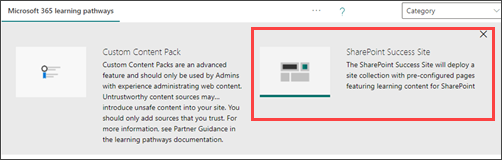
選取 SharePoint 成功網站以開啟 SharePoint 成功網站佈建頁面。
選取 [新增至您的租用戶]。
填寫電子郵件和 URL 詳細資料,然後選取 [佈建]。
選取 [完成]。
當您在布建頁面上看到 [布建 已完成 ] 時,您的瀏覽器中會出現名為 CustomLearningAdmin 的新索引標籤。 如下圖所示,選取 [CustomLearningAdmin] 索引標籤:

然後如下圖所示,選取 [完成] 以完成佈建程序:

重要
請務必選取 [完成] 才能完成佈建流程。
若要確認 SharePoint 成功網站已成功布建,請移至您布建的 SharePoint 網站,選 取 [開始使用 > 規劃您的網站]。 您應該會在頁面上看到網頁元件,如下圖所示:

指派部分網站擁有者,授與用來自訂網站和訓練內容的系統管理權限。 若要隱藏、顯示或啟用播放清單,使用者需要Microsoft 365 學習路徑網站的網站擁有者或網站成員許可權。 若要編輯外觀、導覽和網站內容,使用者需要 SharePoint 成功網站的網站擁有者或網站成員許可權。
將網站擁有者或成員新增至這兩個網站:
與負責自定義網站的網站擁有者和成員共用 Microsoft 365 學習路徑管理網站和 SharePoint 成功網站的 URL。 然後,自訂 Microsoft 365 學習路徑播放清單內容和 SharePoint 成功網站的外觀與風格,以符合貴組織的需求。
問題:將 SharePoint 成功網站安裝到我的租用戶環境有何需求?
答案:
問題:我可以從範例展示佈建網站嗎?
答案:可以,請遵循關於如何從範例展示佈建的指導方針。
問題:誰有權限可以佈建 SharePoint 成功網站?
答:全域管理員。
問題:我已成功安裝 SharePoint 成功網站,但無法從網站上載入的 Microsoft 365 學習路徑網頁元件取得成功網站內容。 我該怎麼做?
答案:
內容套件可能尚未完全安裝。 您必須回到網站佈建完成時所顯示的 CustomLearningAdmin 頁面,才可完成安裝。 確認您已遵循上述步驟 10 到 12。 如需詳細資訊,請參閱佈建影片 。
問題:誰有權限可以自訂網站範本?
答: SharePoint 網站擁有者 和 更新版本。
問題:誰可以在 Microsoft 365 學習路徑中建立自訂播放清單,以及隱藏或顯示內容?
答案:Microsoft 365 學習路徑的網站集合系統管理員或網站擁有者。
問題:誰有權限能以使用者身分使用 SharePoint 成功網站?
答案:有 SharePoint 網站訪客權限或更高權限的使用者或來賓。
訓練
認證
Microsoft 365 Certified: Administrator Expert - Certifications
如果您是部署及管理 Microsoft 365 並針對雲端和混合式環境執行 Microsoft 365 租用戶層級實作和管理的系統管理員,則此認證是專為您所設計。